PLC串口设置
CP1H与上位机HOSTLINK通信(FINS模式)

CP1H与上位机HOST LINK通信(FINS模式)
实验时间:2013.07
实验设备:S8VM-03024CD(DC24V开关电源),CP1H-XA40DT-D(PLC),USB 电缆,XW2Z-200S-CV(串口电缆)。
实验目的:使用Commix软件发送Host Link Fins模式命令到PLC中来控制PLC,以实现读取或者写入PLC内存等操作。
实验步骤:
1.PLC串口设置
如图所示设置PLC串口通讯设置,波特率9600,1,7,2,E,协议选择Host link 协议,并下载到PLC中。
2.串口调试工具设置
打开串口调试工具,设置通讯格式和PLC通讯格式一致,并且勾选流控和校验,校验中选择异或校验,结束符为*\CR,如图所示:
3.Fins模式的Host Link命令格式
4.读取PLC寄存器数据
读取PLC寄存器数据的Fins模式Host Link命令格式如下:这里给定PLC相关内存地址初始数据,如下:
实现读取PLC的D10000,D10001,D10002中的数据的Host Link命令如下:
可见读取到的数据为123456789ABC。
5.写入PLC寄存器数据
写入PLC寄存器数据的Fins模式Host Link命令格式如下:
实现写入数据“ABCD1001DCBA”到PLC内存的D10000,D10001,D10002中的Host Link命令如下:
可以在PLC监视的内存中观察到写入的数据:
实验总结
由于命令较长,所以注意不要漏掉命令中固有的字符。
S7-200 SMART PLC串口通信说明(图文并茂)

S 7-200 S M A R T 串口通信简介S 7-200 S M A R T 支持的串口通信硬件及连接资源如表 1所示: 注意:1. P P I 模式只支持 S 7-200 S M A R T C P U 与 H M I 设备之间的通信;2. 通信信号板的工作模式(R S 485/R S 232)是由用户决定的,可以在 M i c r o /W I N S M A R T 中通过设置系统块来设置。
详细设置方法见:如何设置串口通信参数 通信端口定义1.S 7-200 S M A R T C P U 本体集成 R S 485 端口 (端口 0)表 2. S 7-200 S M A R T C P U 本体集成 R S 485 端口引脚定义 2.通信信号板 表 1.S 7-200 S MA R T 串口参数CPU 本体集成通讯口通信信号板(S B C M 01)通讯口类型R S 485R S 485R S 232支持的通信协议P P I / 自由口 / M O D B U S / U S S 波特率P P I (9600,19200,187500 b /s )自由口(1200,115200 b /s )连接资源每个通信口可连接 4 个 H M I 设备C P U 插座(9针母头)引脚号信号P o r t 0(端口0)引脚定义1屏蔽机壳接地224V 返回逻辑地(24V 公共端)3R S -485信号 B R S -485信号 B 4发送请求R T S (T T L )55V 返回逻辑地(5V 公共端)6+5V +5V ,通过100 O h m 电阻7+24V +24V8R S -485信号 A R S -485信号 A9不用10位协议选择(输入)金属壳屏蔽机壳接地表 3.通信信号板(P o r t 1)引脚定义通信信号板(S B C M 01)引脚标记R S 485R S 232机壳接地机壳接地T X /B R S 485-B R S 232-T x R T S R T S (T T L )R T S (T T L )M 逻辑公共端逻辑公共端R X /AR S 485-AR S 232-R x通信信号板通信信号板可以扩展 C P U 的通信端口,其安装位置如图 1所示。
S7-200SMARTPLC串口通信说明
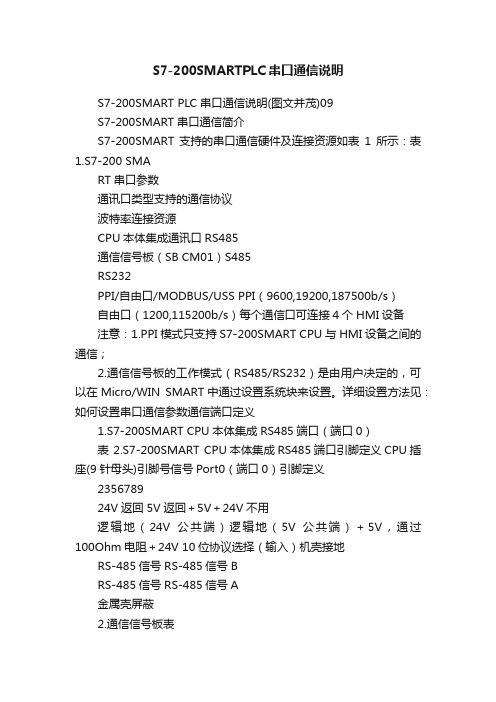
S7-200SMARTPLC串口通信说明S7-200SMART PLC串口通信说明(图文并茂)09S7-200SMART串口通信简介S7-200SMART支持的串口通信硬件及连接资源如表1所示:表1.S7-200 SMART串口参数通讯口类型支持的通信协议波特率连接资源CPU本体集成通讯口RS485通信信号板(SB CM01)S485RS232PPI/自由口/MODBUS/USS PPI(9600,19200,187500b/s)自由口(1200,115200b/s)每个通信口可连接4个HMI设备注意:1.PPI模式只支持S7-200SMART CPU与HMI设备之间的通信;2.通信信号板的工作模式(RS485/RS232)是由用户决定的,可以在Micro/WIN SMART中通过设置系统块来设置。
详细设置方法见:如何设置串口通信参数通信端口定义1.S7-200SMART CPU本体集成RS485端口(端口0)表 2.S7-200SMART CPU本体集成RS485端口引脚定义CPU插座(9针母头)引脚号信号Port0(端口0)引脚定义235678924V返回5V返回+5V+24V不用逻辑地(24V公共端)逻辑地(5V公共端)+5V,通过100Ohm电阻+24V 10位协议选择(输入)机壳接地RS-485信号RS-485信号BRS-485信号RS-485信号A金属壳屏蔽2.通信信号板表3.通信信号板(Port1)引脚定义通信信号板(SB CM01)引脚标记RS485机壳接地RS232机壳接地RS232-TxRTS(TTL)逻辑公共端RS232-RxTX/BRTSMRX/ARS485-BRTS(TTL)逻辑公共端RS485-A5V+5V,100Ω串联电阻通信信号板通信信号板可以扩展CPU的通信端口,其安装位置如图1所示。
安装完成后,通信信号板被视为端口1(Port1),CPU本体集成RS485端口被视为端口0(Port0)。
PL串口连接PLC教程
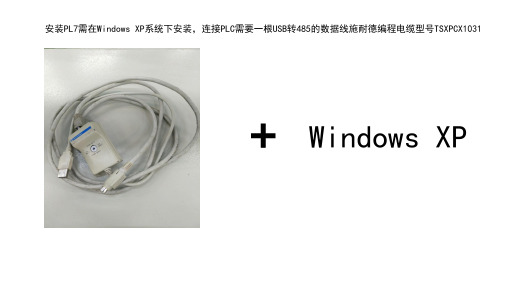
+ Windows XP
ห้องสมุดไป่ตู้
安装完成后打开桌面PL7 4.5
点击PLC选项然后点击define PLC address进入PLC地址配置界面
点击options选项
点击configuration of the drive进入驱动配置界面
点击apply应用刚才的配置会弹出驱动重置成功的提示框,然后点击OK退出配置界面。
在驱动栏选择UNTLW01(XIP01是以太网连接专用)address默认SYS,点击确定
点击图标连接PLC
如果成功连接到PLC会弹出如下提示框,点击是从PLC上下载程序。
等待程序下载进度条走满
PLC程序下载完成。
点击UNITELWAY drive进入串口驱动配置界面
点击configuration进入配置界面
点击add station添加新的驱动
设置任意Station ID,COM Port点击下拉端口可以看到所有的COM口, 如果数据线已经连接PLC其对应的端口后会显示ready,选中后缀带ready的端口点击OK完成配置。
力控软件和三菱PLC的通讯模块通讯设定
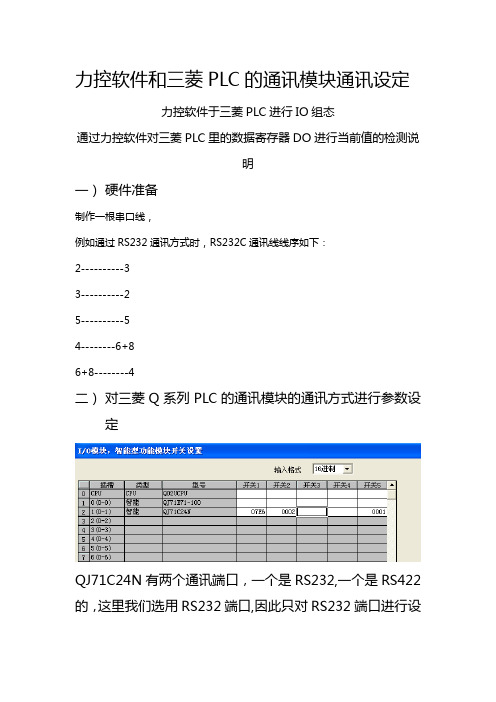
力控软件和三菱PLC的通讯模块通讯设定力控软件于三菱PLC进行IO组态通过力控软件对三菱PLC里的数据寄存器DO进行当前值的检测说明一)硬件准备制作一根串口线,例如通过RS232通讯方式时,RS232C通讯线线序如下:2----------33----------25----------54--------6+86+8--------4二)对三菱Q系列PLC的通讯模块的通讯方式进行参数设定QJ71C24N有两个通讯端口,一个是RS232,一个是RS422的,这里我们选用RS232端口,因此只对RS232端口进行设置。
(1)开关1:07E6-----07表示传输速率19200bps,E6表示的意思是:16进制的8421码。
(2)开关2设置开关2设置通道1端的通讯协议,这里我们选择格式2. (3)开关3和开关4,因为我们使用通道1,所以这里可以不用设定参数。
(4)开关5设置,开关5设定的是模块的站点,这里设定为1.以上对QJ71C24N的参数设定完成后,将此参数写入PLC。
三)在力控软件里建立IO设备组态。
步骤:IO设备组态—PLC---三菱---Q系列串口(4C协议)说明: 设备地址:1 通讯方式:串口串口选择:根据实际使用端口选择串口设定:如图所示1、波特率:19200BPS,与PLC的通讯模块里设定的波特率一样都是19200BPS。
2、奇偶校验:奇校验3、数据位:8位4、停止位:15、通讯形式:方式2[此处设定与通讯模块设定里的开关量2的设定要一样。
]6、是否校验:有校验以下为PLC参数设定里对QJ71C24N的RS232口进行设定的参数B7 B6 B5 B4 B3 B2 B1 B0和数校验码停止位奇偶校验奇偶校验位数据位操作设置设置修改RUN期间写独力关联禁止允许禁止允许无有1个2个奇数偶数无有7个8个1 1 1 0 0 1 1 0允许允许有1位奇有8位独力8 4 2 1 8 4 2 1E 6上面的两处参数(PLC参数设定和力控IO设备组态设定)要一一对应,否则将无法顺畅链接。
ABPLC通讯设置
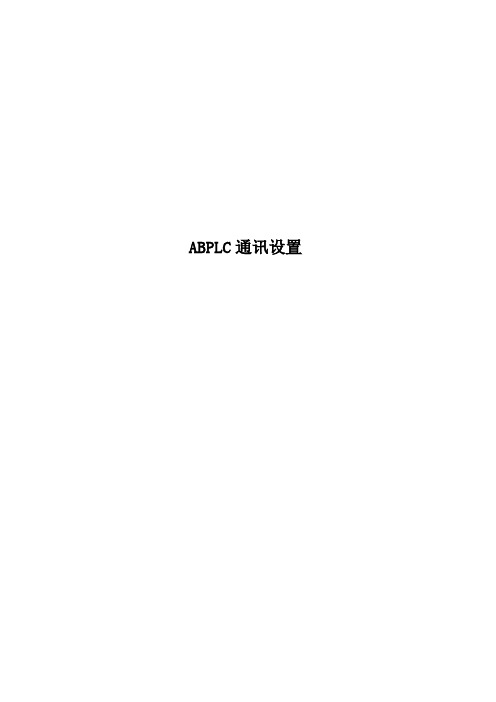
ABPLC通讯设置ABPLC通讯设置Logix 1500 Plc(RS232口)与PC通讯RS232PLCPC(9D插头)3开始—〉〉程序—〉〉Rockwell software —〉〉RSLinx—〉〉RSLinx菜单Communictions—〉〉Configure Drivers 显示如下:创建新设置,“RS-232 DF1 devices”选择“AB_DF1-1”设置串口,及Device,鼠标点击“自动配置”测试成功后界面PLC以太网模块通讯设置下一步RSLinx—〉communictions—〉RSWho,打开PLC编程软件,开始—〉〉程序—〉〉Rockwell software —〉〉RSLinx—〉〉RSLlogix 500 English新建配置PLC的CPU型号双击“IO Configuration”,添加PL其他模块双击“Channel Configuration”检查通讯设置界面1界面2界面3界面4PLC在线测试测试成功画面VB于ABPLC之间的DDE设置判断RSLinx是否运行开始—〉〉程序—〉〉Rockwell software —〉〉RSLinx—〉〉RSLinx打开的界面查看PLC寄存器的值:菜单Communictions—〉〉RSWho 显示如下:鼠标右键点击“01,SLC-5/04,UNTITLED”,再点“Data Monitor”,显示显示PLC内N7寄存器的实时值(事先要定义N7)建立DDE连接:鼠标右键点击“01,SLC-5/04,UNTITLED”,再点“Configure New DDE/OPC”,显示更改DDE默认名称“UNTITLED”为VB程序引用的实际名字。
VB程序设置:<1>先判断“RSLINX.EXE”是否运行On Error GoTo ErrFlagAppActivate "RSLinx"Exit SubErrFlag:Call Shell("C:\Program Files\Rockwell Software\RSLINX\RSLINX.EXE", vbHide)<2>建立DDE连接Label1.LinkTopic ="RSLINX|UNTITLED" ‘DDE名字Label1.LinkItem = "N7:0" ‘N7寄存器Label1.LinkMode = 1 ‘1:Automatic。
plc串口通信协议
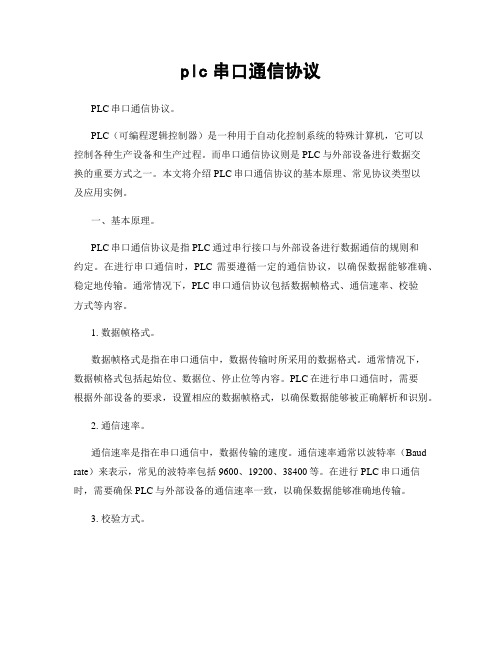
plc串口通信协议PLC串口通信协议。
PLC(可编程逻辑控制器)是一种用于自动化控制系统的特殊计算机,它可以控制各种生产设备和生产过程。
而串口通信协议则是PLC与外部设备进行数据交换的重要方式之一。
本文将介绍PLC串口通信协议的基本原理、常见协议类型以及应用实例。
一、基本原理。
PLC串口通信协议是指PLC通过串行接口与外部设备进行数据通信的规则和约定。
在进行串口通信时,PLC需要遵循一定的通信协议,以确保数据能够准确、稳定地传输。
通常情况下,PLC串口通信协议包括数据帧格式、通信速率、校验方式等内容。
1. 数据帧格式。
数据帧格式是指在串口通信中,数据传输时所采用的数据格式。
通常情况下,数据帧格式包括起始位、数据位、停止位等内容。
PLC在进行串口通信时,需要根据外部设备的要求,设置相应的数据帧格式,以确保数据能够被正确解析和识别。
2. 通信速率。
通信速率是指在串口通信中,数据传输的速度。
通信速率通常以波特率(Baud rate)来表示,常见的波特率包括9600、19200、38400等。
在进行PLC串口通信时,需要确保PLC与外部设备的通信速率一致,以确保数据能够准确地传输。
3. 校验方式。
校验方式是指在串口通信中,对数据进行校验的方式。
常见的校验方式包括奇偶校验、CRC校验等。
通过校验方式,可以确保数据在传输过程中不会发生错误,提高数据传输的可靠性。
二、常见协议类型。
在PLC串口通信中,常见的协议类型包括Modbus协议、Profibus协议、RS-232协议等。
这些协议都是为了满足不同领域、不同设备之间的通信需求而设计的,每种协议都有其特定的应用场景和通信规范。
1. Modbus协议。
Modbus协议是一种通用的串口通信协议,广泛应用于工业自动化领域。
它采用主从结构,支持多点通信,能够实现PLC与外部设备之间的数据交换和控制。
2. Profibus协议。
Profibus协议是一种用于工业自动化领域的现场总线通信协议,能够实现PLC与传感器、执行器等设备之间的数据交换和通信。
ABplc_RSLINX通讯设置-串口和以太网

ABplc的通讯设置教程首先我们讲一下如何使用串口进展通信的配置,接下来再通过串口给以太网模块分配IP地址。
ABPLC〔串口电缆〕通讯步骤如下1) 插入通讯模块,I/O 模块,处理器模块,即处理器、ENBT/ENET, B 等模块,CPU 和PC 机之间用1756-CP3 电缆或自制RS323 串口线连好。
然后给机架上电。
2)翻开RSLin* 软件。
3)点击工具栏中的图标进入以下画面:选择RS-232DF1 devices点击OK4)之后弹出下面的配置画面,在弹出的"Configure RS-232 DF1 devices"表中点击"Auto-Configure",等待显示"Auto-Configure Successful"后选择OK。
如果不能显示"Auto-Configure Successful"请检查电缆,以及PLC是否上电等。
5) 点击工具栏上的图标RSWho,出现下面的画面。
6)接下来右击处理器图标,查看设备属性如下:查看控制器信息名称,版本号等7)ENET 模块,选择"模块组态"〔Module Configuration〕可以对其修改IP地址、子网掩码和网关地址:二、使用以太网进展通讯1) 连接好以太网线。
2) 在工具条上点击,添加以太网设备驱动。
选择Ethernet Devices, 按下Add New 键点击OK3) 增加以太网设备地址单击OK.5) 单击,查看驱动器浏览窗口。
6) 然后可以带电,按槽位插入各模块。
展开树状图。
至此我们就完成通信的配置,接下来就可以上传下载PLC程序了。
台达PLC通讯调试方法
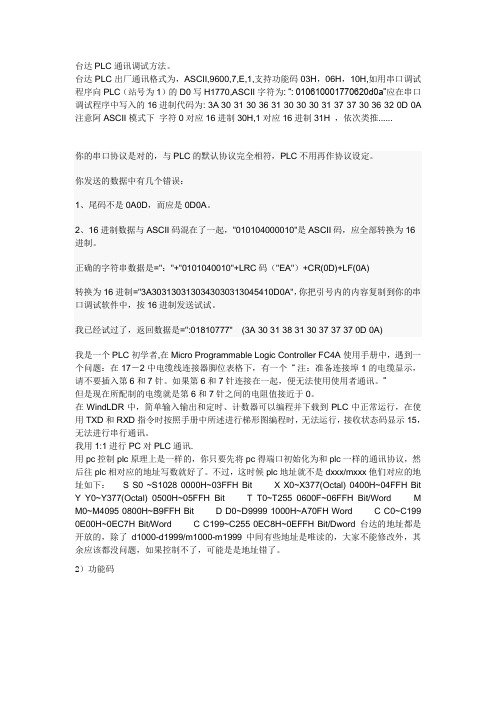
台达PLC通讯调试方法。
台达PLC出厂通讯格式为,ASCII,9600,7,E,1,支持功能码03H,06H,10H,如用串口调试程序向PLC(站号为1)的D0写H1770,ASCII字符为: “: 010610001770620d0a”应在串口调试程序中写入的16进制代码为: 3A 30 31 30 36 31 30 30 30 31 37 37 30 36 32 0D 0A 注意阿ASCII模式下字符0对应16进制30H,1对应16进制31H ,依次类推......你的串口协议是对的,与PLC的默认协议完全相符,PLC不用再作协议设定。
你发送的数据中有几个错误:1、尾码不是0A0D,而应是0D0A。
2、16进制数据与ASCII码混在了一起,"010*********"是ASCII码,应全部转换为16进制。
正确的字符串数据是=":"+"010*******"+LRC码("EA")+CR(0D)+LF(0A)转换为16进制="3A3031303130343030313045410D0A",你把引号内的内容复制到你的串口调试软件中,按16进制发送试试。
我已经试过了,返回数据是=":01810777" (3A 30 31 38 31 30 37 37 37 0D 0A)我是一个PLC初学者,在Micro Programmable Logic Controller FC4A使用手册中,遇到一个问题:在17-2中电缆线连接器脚位表格下,有一个“注:准备连接埠1的电缆显示,请不要插入第6和7针。
如果第6和7针连接在一起,便无法使用使用者通讯。
”但是现在所配制的电缆就是第6和7针之间的电阻值接近于0。
在WindLDR中,简单输入输出和定时、计数器可以编程并下载到PLC中正常运行,在使用TXD和RXD指令时按照手册中所述进行梯形图编程时,无法运行,接收状态码显示15,无法进行串行通讯。
MX Component与三菱PLC通讯设置

MX Component与三菱PLC通讯设置
一、前言
1、PLC型号:FX3U(C)
2、通讯口:串口
3、通讯模块:422、FX3U-485-BD、FX3U-485ADP
4、MX Component版本:v4.08
二、GX Works通讯设置
1、使用422口通讯不需要设置D8120、D8121、D8129寄存器
2、使用FX扩展端口需要设置D8120、D8121、D8129寄存器,具体可以使用GX
Works进行设置(参数-PLC参数-PLC系统设置)
根据选用的通讯模块设定CH1或CH2
通过监控寄存器可以查看到具体数据
三、MX Component通讯设置
1、打开Communication Setup Utility(以管理员身份运行),点击“Wizard..”
输入逻辑站号:0,该逻辑站号用于上位机编程通讯使用,可与GX Works参数设置的一致,逻辑站号范围:0~1023。
2、选择PC机通讯接口(PC side I/F):Serial
COM3为上位机连接的串口号
3、选择PLC机通讯接口(PLC side I/F):Serial
选择“CPU module”通讯口,PLC端为422口
选择“FX extended port”
Station No为PLC参数设置的站号4、设置站类型(主、从站)
5、设置备注:FX3U,可随便输入名称。
6、测试通讯
Result为0x00000000时表示连接成功
四、PLC监控。
西门子PLC通讯设置
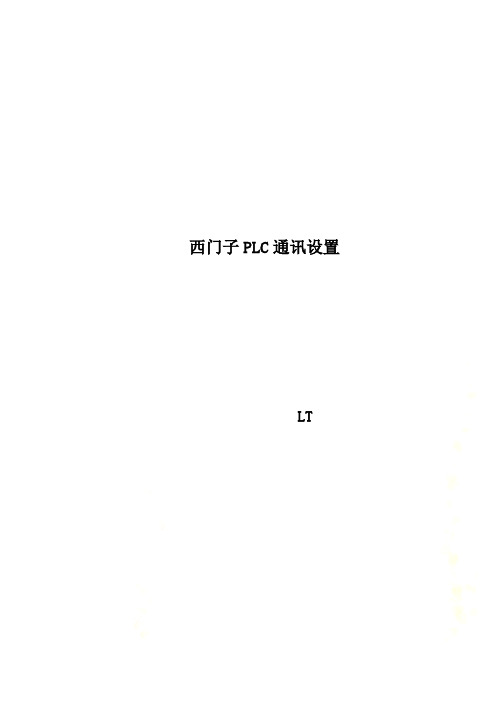
西门子PLC通讯设置LT西门子系列 PLC 常规通讯配置方案第一节西门子 S7200 PLC组态王软件和S7200 PLC 可以通过一下通讯链路进行通讯,具体说明如下:1.串口通讯方式硬件连接:此种方式使用S7200 系列PLC 上的PPI 编程口,使用西门子标准编程电缆或标准485电缆链接到计算机串口上:当使用计算机的 RS232 通讯口时:建议使用西门子专用紫色电缆和网络接头+常规有源RS485/232 转换模块(如研华的ADAM4520)进行PLC 485 编程口和计算机标准232 口的连接;当使用计算机扩展RS485 口时:建议使用西门子专用紫色电缆和网络接头直接进行PLC RS485 编程口和计算机RS485 口的连接。
注意:PLC的PPI 口中9 针口:3―DATA+;8―DATA -适用场合:一般适用于一个PLC 和一台PC 进行直接串口通讯的场合,PLC和PC机之间距离较近;组态王对应驱动(常用直接驱动有3 个):(1)PLC→西门子→S7-200系列→PPI(2)PLC→西门子→S7-200系列→自由口(3)PLC→西门子→S7-200系列→Modbu s特殊软件需求:组态王所在的计算机不需要安装s7200 编程软件。
各自具体配置按照组态王对应驱动帮助执行即可。
注意:因为PPI 协议的特殊性,读取一个数据包一般需要400MS 的时间,当用户反馈PPI 通讯速度慢时,请以此标准分析用户工程通讯速度慢是否在合理的范围;如果在该驱动所支持的合理范围内,用户仍然不满意时,建议更换为自由口或modbus通讯方式。
当用户使用自由口或Modbus 通讯驱动时,需要向PLC 中下载对应协议程序,该程序由亚控提供。
用户必须在此通讯PLC􀃆西门子→S7-200系列→TCP特殊软件需求:无。
即不需要在组态王所在的计算机上安装STEP7 或Simatic net通讯软件,该驱动在组态王 6.52 及以前发布的光盘中还没有;组态王6.52 以后的版本中默认提供。
三菱_FX系列PLC串口通讯配置方法
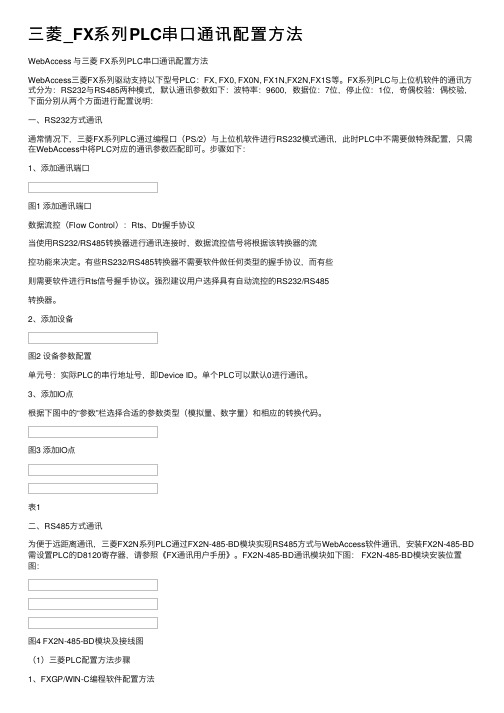
三菱_FX系列PLC串⼝通讯配置⽅法WebAccess 与三菱 FX系列PLC串⼝通讯配置⽅法WebAccess三菱FX系列驱动⽀持以下型号PLC:FX, FX0, FX0N, FX1N,FX2N,FX1S等。
FX系列PLC与上位机软件的通讯⽅式分为:RS232与RS485两种模式,默认通讯参数如下:波特率:9600,数据位:7位,停⽌位:1位,奇偶校验:偶校验,下⾯分别从两个⽅⾯进⾏配置说明:⼀、RS232⽅式通讯通常情况下,三菱FX系列PLC通过编程⼝(PS/2)与上位机软件进⾏RS232模式通讯,此时PLC中不需要做特殊配置,只需在WebAccess中将PLC对应的通讯参数匹配即可。
步骤如下:1、添加通讯端⼝图1 添加通讯端⼝数据流控(Flow Control):Rts、Dtr握⼿协议当使⽤RS232/RS485转换器进⾏通讯连接时,数据流控信号将根据该转换器的流控功能来决定。
有些RS232/RS485转换器不需要软件做任何类型的握⼿协议,⽽有些则需要软件进⾏Rts信号握⼿协议。
强烈建议⽤户选择具有⾃动流控的RS232/RS485转换器。
2、添加设备图2 设备参数配置单元号:实际PLC的串⾏地址号,即Device ID。
单个PLC可以默认0进⾏通讯。
3、添加IO点根据下图中的“参数”栏选择合适的参数类型(模拟量、数字量)和相应的转换代码。
图3 添加IO点表1⼆、RS485⽅式通讯为便于远距离通讯,三菱FX2N系列PLC通过FX2N-485-BD模块实现RS485⽅式与WebAccess软件通讯,安装FX2N-485-BD 需设置PLC的D8120寄存器,请参照《FX通讯⽤户⼿册》。
FX2N-485-BD通讯模块如下图: FX2N-485-BD模块安装位置图:图4 FX2N-485-BD模块及接线图(1)三菱PLC配置⽅法步骤1、FXGP/WIN-C编程软件配置⽅法使⽤FXGP/WIN-C编程软件来进⾏串⾏⼝设置。
Plc与pc串口调试手册

GetDlgItem(IDC_OPENPORT)->EnableWindow(FALSE);
}
}
串口数据发送
void CCommDlg::OnSend()
{
// TODO: Add your control notification handler code here
//打开某一端口并初始化
if(portdlg.DoModal()==IDOK)
{
switch(portdlg.m_portnum_i)//com1 or com2
{
case 0:m_comm.SetCommPort (1);CurrentPort="COM1"; break;
case 1:m_comm.SetCommPort (2);CurrentPort=&;dialog中点右键,insert activex control,添加Microsoft Communications Control
窗体初始化时
BOOL CCommDlg::OnInitDialog()
{
CDialog::OnInitDialog();
m_senddata="@00WD00001234";//给发送文本框赋初值---------------对应一个文本框
GetDlgItem(IDC_SENDDATA)->EnableWindow(FALSE);
GetDlgItem(IDC_PORTCLOSE)->EnableWindow(FALSE);
}
例程中的重要代码就是上面所书,其中红色代码是必须的,添加时注意,不可遗漏。有问题,mail to:pengkai@
OmronCJ1M系列以太网项目及PLC间串口通信编程说明书
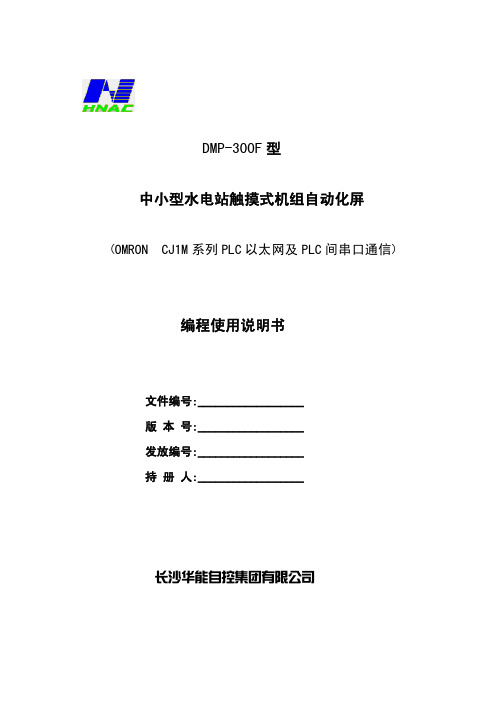
编程使用说明书
文件编号:__________________ 版 本 号:__________________ 发放编号:__________________ 持 册 人:__________________
二、OMRON CJ1 系列PLC串口通信端口转换器(NT-AL001、CJ1W-CIF11)介绍 ...........................20
1、NT-AL001 模块介绍 .....................................................................................................................21 NT-AL001 外观及面板性能...................................................................................................21 NT-AL001 端口管脚定义.......................................................................................................21 DIP(拨码)开关设置(6 个拨码开关)...........................................................................22 NT-AL001 转换器接线 ..........................................................................................................23
plc网口与串口服务器通讯

plc网口与串口服务器通讯在现代工业自动化领域中,PLC(Programmable Logic Controller)被广泛应用于各种自动控制系统中。
而要实现PLC与其他设备间的通讯,常常需要借助串口服务器。
本文将探讨PLC 网口与串口服务器通讯的方法、应用以及优势。
一、什么是PLC网口与串口服务器通讯是指通过网络连接PLC 和串口服务器,实现它们之间的数据传输和交互。
PLC通过网口与局域网相连,而串口服务器则以串口方式连接PLC。
通过这种方式,可以有效地扩展PLC的通讯范围,并实现与其他设备的灵活连接。
二、PLC网口与串口服务器通讯的方法1. 基于TCP/IP协议PLC网口通讯一般采用TCP/IP协议进行数据传输。
通过配置PLC的IP地址和端口号,使其与局域网相连。
而串口服务器则通过串口连接PLC,并将串口信号转换成TCP/IP信号。
这样,PLC 就可以通过网口与其他设备进行通讯。
2. 使用串口服务器设备串口服务器是一种通过串口连接设备与网络相连的中间设备。
它可以将串口数据转换成网络数据,并通过网络传输给其他设备。
对于需要与PLC通讯的设备,可以通过串口服务器将其与PLC连接,实现数据传输和交互。
三、PLC网口与串口服务器通讯的应用1. 监控与控制系统通过PLC网口与串口服务器通讯,可以实现对监控与控制系统的实时监测与控制。
例如,工业生产线上的各种传感器和执行机构可以通过串口服务器与PLC连接,实现对生产过程的实时监控和控制。
2. 远程数据采集与控制PLC网口与串口服务器通讯还可以实现对远程设备的数据采集和控制。
例如,某公司的分布式设备位于不同的地点,通过PLC 网口与串口服务器通讯,可以将这些设备的数据传输到中央监控中心,并对其进行远程控制。
3. 数据传输与交互通过PLC网口与串口服务器通讯,可以实现PLC与其他设备之间的数据传输和交互。
例如,PLC可以通过网口连接数据库,实现对数据的读取和写入。
PLC、触摸屏和文本串口定义与连接
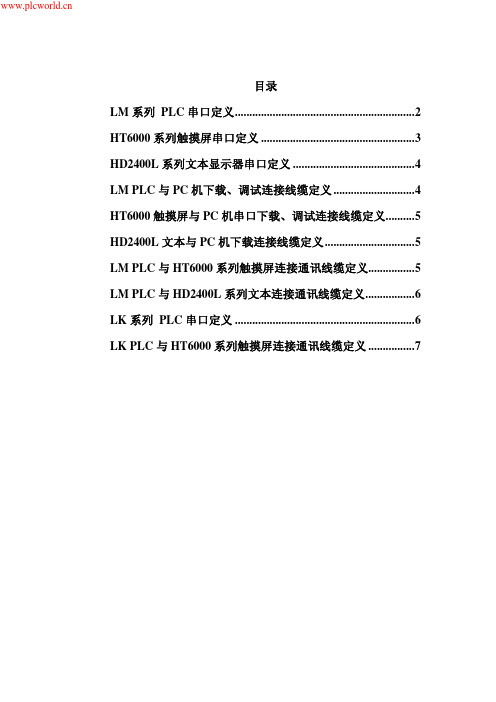
目录LM系列 PLC串口定义 (2)HT6000系列触摸屏串口定义 (3)HD2400L系列文本显示器串口定义 (4)LM PLC与PC机下载、调试连接线缆定义 (4)HT6000触摸屏与PC机串口下载、调试连接线缆定义 (5)HD2400L文本与PC机下载连接线缆定义 (5)LM PLC与HT6000系列触摸屏连接通讯线缆定义 (5)LM PLC与HD2400L系列文本连接通讯线缆定义 (6)LK系列 PLC串口定义 (6)LK PLC与HT6000系列触摸屏连接通讯线缆定义 (7)LM系列 PLC串口定义LM系列PLC的LM3108和LM3109具:RS232和RS485,其中下载只能用RS232口;其余PLC具有RS232串口,可用于下载与通讯。
所有串口均为孔头。
其串口定义如下:RS232 接口9针D型连接器针脚定义连接针号定义连接针号定义1 - 6 -7 -2 RXD8 -3 TXD4 -9 -5 GNDRS485接口9针D型连接器针脚定义连接针号定义连接针号定义1 - 6 -2 -7 -3 B(RxD/TxD+)8 A(RxD/TxD-)4 -9 -5 -HT6000系列触摸屏串口定义HT6000目前有两个串行接口,标记为COM0,COM1。
两个口分别为针头和孔头,以方便区分,管脚的差别仅在于PIN7和PIN8。
COM0口同时可用于程序串口下载和调试。
COM0和COM1均可作为232和485复用的端口进行通讯。
COM0 通讯端口9针D型针座管脚排列图。
这个端口用于连接HT6000系列触摸屏人机界面和具有RS232/485/422通讯端口的控制器。
注意:这个端口同时用于HT6000的编程和调试。
管脚排列图COM0管脚#信号 PLC[RS-485]4 wirePLC[RS-485]2 wirePLC[RS-232]PC[RS-232]1 Rx-(A) RS485 接收 RS485A2 RxD_PLC RS232 接收3 TxD_PLC RS232 发送4 Tx- RS485 发送5 GND 信号地6 Rx+(B) RS485接收 RS485B7 RxD_PC RS232 接收8 TxD_PC RS232 发送9 Tx+ RS485发送COM1 通讯端口9针D型孔座管脚排列图。
修改plc波特率等串口参数的指令
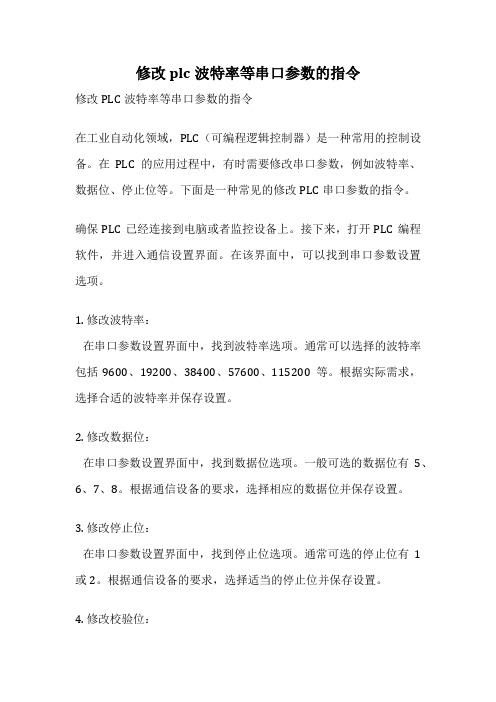
修改plc波特率等串口参数的指令修改PLC波特率等串口参数的指令在工业自动化领域,PLC(可编程逻辑控制器)是一种常用的控制设备。
在PLC的应用过程中,有时需要修改串口参数,例如波特率、数据位、停止位等。
下面是一种常见的修改PLC串口参数的指令。
确保PLC已经连接到电脑或者监控设备上。
接下来,打开PLC编程软件,并进入通信设置界面。
在该界面中,可以找到串口参数设置选项。
1. 修改波特率:在串口参数设置界面中,找到波特率选项。
通常可以选择的波特率包括9600、19200、38400、57600、115200等。
根据实际需求,选择合适的波特率并保存设置。
2. 修改数据位:在串口参数设置界面中,找到数据位选项。
一般可选的数据位有5、6、7、8。
根据通信设备的要求,选择相应的数据位并保存设置。
3. 修改停止位:在串口参数设置界面中,找到停止位选项。
通常可选的停止位有1或2。
根据通信设备的要求,选择适当的停止位并保存设置。
4. 修改校验位:在串口参数设置界面中,找到校验位选项。
常见的校验位有无校验、奇校验和偶校验。
根据通信设备的要求,选择合适的校验位并保存设置。
5. 应用设置:在修改完以上参数后,点击确认或者应用设置按钮,使修改生效。
通过以上步骤,我们可以轻松地修改PLC的串口参数,以满足不同的通信需求。
请注意,在修改参数之前,务必了解通信设备的要求,并确保所做的修改是正确的。
只有正确设置了串口参数,才能保证PLC与其他设备之间的稳定通信。
希望这篇文章对您了解如何修改PLC串口参数有所帮助。
ABPLC通讯设置
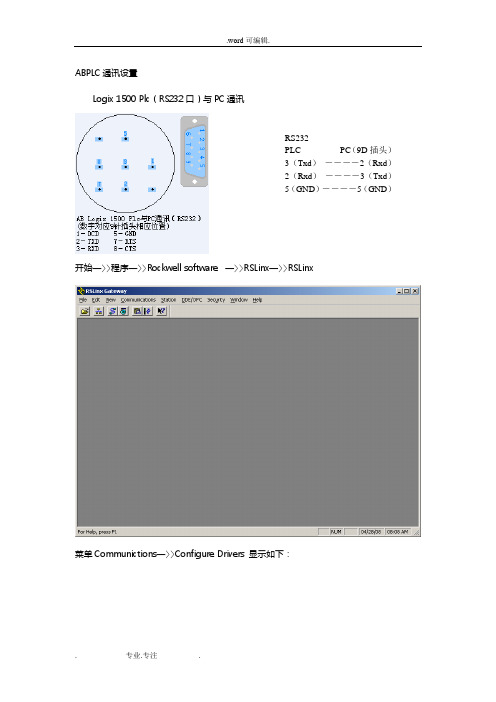
ABPLC通讯设置Logix 1500 Plc(RS232口)与PC通讯RS232PLC PC(9D插头)3(Txd)――――2(Rxd)2(Rxd)――――3(Txd)5(GND)――――5(GND)开始—〉〉程序—〉〉Rockwell software —〉〉RSLinx—〉〉RSLinx菜单Communictions—〉〉Configure Drivers 显示如下:创建新设置,“RS-232 DF1 devices”选择“AB_DF1-1”设置串口,及Device,鼠标点击“自动配置”测试成功后界面PLC以太网模块通讯设置下一步输入模块IP地址(出厂默认192.168.1.254)RSLinx—〉communictions—〉RSWho,打开PLC编程软件,开始—〉〉程序—〉〉Rockwell software —〉〉RSLinx—〉〉RSLlogix 500English新建配置PLC的CPU型号双击“IO Configuration”,添加PL其他模块双击“Channel Configuration”检查通讯设置界面1界面2界面3界面4PLC在线测试测试成功画面VB于ABPLC之间的DDE设置判断RSLinx是否运行开始—〉〉程序—〉〉Rockwell software —〉〉RSLinx—〉〉RSLinx打开的界面查看PLC寄存器的值:菜单Communictions—〉〉RSWho 显示如下:鼠标右键点击“01,SLC-5/04,UNTITLED”,再点“Data Monitor”,显示显示PLC内N7寄存器的实时值(事先要定义N7地址)建立DDE连接:鼠标右键点击“01,SLC-5/04,UNTITLED”,再点“Configure New DDE/OPC”,显示更改DDE默认名称“UNTITLED”为VB程序引用的实际名字。
VB程序设置:<1>先判断“RSLINX.EXE”是否运行On Error GoTo ErrFlagAppActivate "RSLinx"Exit SubErrFlag:Call Shell("C:\Program Files\Rockwell Software\RSLINX\RSLINX.EXE", vbHide) <2>建立DDE连接Label1.LinkTopic = "RSLINX|UNTITLED" ‘DDE名字Label1.LinkItem = "N7:0" ‘ N7寄存器地址Label1.LinkMode = 1 ‘1:Automatic。
- 1、下载文档前请自行甄别文档内容的完整性,平台不提供额外的编辑、内容补充、找答案等附加服务。
- 2、"仅部分预览"的文档,不可在线预览部分如存在完整性等问题,可反馈申请退款(可完整预览的文档不适用该条件!)。
- 3、如文档侵犯您的权益,请联系客服反馈,我们会尽快为您处理(人工客服工作时间:9:00-18:30)。
一般是不用设的,首先通过设备管理器/端口里看你的COM口是多少,然后在你的GX DEVELOPER中的串口中设置相应的端口就可以了;FX系列的编程口参数一般为9600,7位,1位,偶校验,如果是串口通讯测要看寄存器D8120中的二进制数值是多少
vb和三菱FX2N-48MR的串口通訊協議
三菱FX係列PLC編程口通信協議舉例1、DEVICE READ(讀出軟設備狀態值)計算機向PLC發送:始命令首地址位數終和校驗
STX CMD GROUP ADDRE BYTES ETX SUM
例子:從D123開始讀取4個字節數據
'STX'010F604'ETX'74
02h 30h 31h,30h,46h,36h 30h,34h 03h 37h,34h
地址算法:addre =addre *2 1000h再轉換成ASCII31h,30h,46h,36h
我對上麵的算法不是太熟悉(1)地址算法:addre =addre *2 1000h 怎麼得到的31h,30h,46h,36h,能不能在說的詳細一下好嗎?(2)sum=30h 31 ...... 03h=74h,得到的74h 為什麼要轉化成37h,34h.這種變化叫什麼啊,能不能詳細給說明一下啊請知道的朋友告知一下好嗎?我的電子郵件:lw2008sd@
一、三菱PLC编程口通讯协议三菱PLC编程口的通讯协议比较简单,只有四个命令,即:命令命令码目标设备
DEVICE READ CMD "0" X,Y,M,S,T,C,D
DEVICE WRITE CMD "1" X,Y,M,S,T,C,D
FORCE ON CMD " 7" X,Y,M,S,T,C FORCE OFF CMD "8" X,Y,M,S,T,C五个标示:
ENQ 05H 请求
ACK 06H PLC正确响应
NAK 15H PLC错误响应
STX 02H 报文开始
ETX 03H 报文结束
使用累加方式的和校验,帧格式如下:
STX CMD DATA ...... DATA ETX SUM(upper) SUM(lower)
和校验:
SUM= CMD+……+ETX。
如SUM=73H,SUM=“73”。
1、DEVICE READ(读出软设备状态值)
计算机向PLC发送:
始命令首地址位数终和校验
STX CMD GROUP ADDRESS BYTES ETX SUM
PLC 返回
STX 1ST DATA 2ND DATA ..... LAST DA TA ETX SUM
2、DEVICE WRITE(向PLC 软设备写入值)
计算机向PLC发送:
始命令首地址位数数据终和校验
PLC 返回
ACK (06H) 接受正确
NAK (15H) 接受错误
3、位设备强制置位/复位
FORCE ON 置位
始命令地址终和校验
STX CMD ADDRESS ETX SUM 02h 37h address 03h sum FORCE OFF 复位
始命令地址终和校验
STX CMD ADDRESS ETX SUM 02h 38h address 03h sum
PLC 返回
ACK(06H) 接受正确
NAK(15H) 接受错误
以上可以看出,协议非常简单,但是由于没有寄存器类型信息,所以地址的计算十分关键,如D100和M100分别对应哪个地址呢?下面就是三菱Fx系列PLC地址对应表:
Public Const PLC_D_Base_AddRess = 4096
Public Const PLC_D_Special_Base_AddRess = 3584
Public Const PLC_Y_Group_Base_AddRess = 160
Public Const PLC_PY_Group_Base_AddRess = 672
Public Const PLC_T_Group_Base_AddRess = 192
Public Const PLC_OT_Group_Base_AddRess = 704
Public Const PLC_RT_Group_Base_AddRess = 1216
Public Const PLC_M_SINGLE_Base_AddRess = 2048(命令为7或8时)
Public Const PLC_M_Group_Base_AddRess = 256
Public Const PLC_PM_Group_Base_AddRess = 768
Public Const PLC_S_Group_Base_AddRess = 0
Public Const PLC_X_Group_Base_AddRess = 128
Public Const PLC_C_Group_Base_AddRess = 448
Public Const PLC_OC_Group_Base_AddRess = 960
Public Const PLC_RC_Group_Base_AddRess = 1472
Public Const PLC_TV_Group_Base_AddRess = 2048
Public Const PLC_CV16_Group_Base_AddRess = 2560
Public Const PLC_CV32_Group_Base_AddRess = 3072
当我们用DEVICE READ命令时,D100地址=100*2+4096;M100地址=100+256;不同的是D类型寄存器存放的是字,M寄存器存放的是位,同样是读两个字节,D100返回的就是PLC 中D100地址的值,M类型寄存器返回的是M100到M116的值。
所以当我们用FORCE ON 命令时,M100寄存器地址=100+2048;
这也没有什么复杂的,不是吗?可是三菱公司好像不甘于如此,FORCE ON/Off命令中地址排列与DEVICE READ/WRITE不同,是低位在前高位在后。
如Y20,地址是0510H,代码中4个字节地址表示为:1005。
(注意:Y寄存器为八进制,如Y20地址=16+1280=0510H)其实一点技术含量都没有,就是拐了几个弯,偏偏很多时候又不都告诉你,让人浪费不少时间。
不废话了,自己做个程序试试吧。
